Criar um envio para aprovação
Objetivo
Criar um envio para aprovação para um projeto usando a ferramenta Envios para Aprovação do projeto.
Histórico
No setor da construção, um envio para aprovação é uma informação escrita e/ou física fornecida pelos subempreiteiros ao empreiteiro geral e depois à equipe de projeto para aprovação de equipamentos, materiais, entre outros, antes de serem fabricados e entregues ao projeto. Os envios para aprovação podem ser apresentados em vários formatos, como plantas de construção, fichas técnicas em equipamentos e amostras de materiais. Os envios para aprovação são necessários principalmente para que o arquiteto e o engenheiro verifiquem se os produtos e quantidades corretos serão instalados no projeto em conformidade com os documentos de projeto/documentos do contrato.
Embora cada empresa e projeto possa ter seu processo específico, é comum que o gerente de projetos ou engenheiro seja o responsável por atuar como gerente de envio para aprovação. Primeiro, o gerente de envio para aprovação criará o envio para aprovação. Em seguida, a subempreiteiro fornece a documentação necessária para o envio para aprovação. Então, quando a documentação necessária estiver em vigor, o envio para aprovação será enviado aos membros adequados da equipe de design para revisão e aprovação.
Fatores a considerar
- Permissões de usuário necessárias:
- Para criar um envio para aprovação:
- Permissões de nível "Somente leitura" ou "Padrão" na ferramenta Envios para Aprovação com a permissão granular "Criar envio para aprovação" habilitada em seu modelo de permissões.
OU OU - Permissões de nível "Padrão" na ferramenta Envios para Aprovação do projeto sem um modelo de permissões atribuído a você.
OU - Permissões de nível "Administrador" na ferramenta Envios para Aprovação do projeto.
- Sem permissões de nível "Administrador" na ferramenta Envios para Aprovação do projeto, você só pode adicionar usuários com permissões de nível "Administrador" na ferramenta Envios para Aprovação do projeto ao fluxo de envio para aprovação.
- Com permissões de nível "Administrador" na ferramenta Envios para Aprovação do projeto, você pode adicionar qualquer usuário com permissões de nível "Padrão" ou superior na ferramenta Envios para Aprovação do projeto ao fluxo de envio para aprovação.
- Permissões de nível "Somente leitura" ou "Padrão" na ferramenta Envios para Aprovação com a permissão granular "Criar envio para aprovação" habilitada em seu modelo de permissões.
- Para criar um envio para aprovação:
- Definições de configuração:
- No início de um novo projeto, um usuário com permissões de nível "Administrador" na ferramenta Envios para Aprovação normalmente definirá as seguintes configurações para a ferramenta Envios para Aprovação do seu projeto:
- Códigos de Custo. Os códigos de custo são gerenciados no segmento "Código de Custo" da Estrutura de Analítica de Projetos do Procore.
- Gerente de Envios para Aprovação Padrão. Consulte: Designar o "Gerente de Envios para Aprovação Padrão" na ferramenta Envios para Aprovação
- Distribuição. Consulte Adicionar um grupo de distribuição ao diretório do projeto.
- Numeração. Consulte Como os envios para aprovação são numerados no Procore?
- Cálculos de Cronograma. Consulte Calcular informações do cronograma de envios para aprovação (se ativado)
- Tarefa do Cronograma. Se a ferramenta Cronograma estiver ativa no projeto, você poderá associar o envio para aprovação à tarefa no cronograma do projeto. Consulte Cronograma.
- Seções de especificação. Seu projeto pode ser configurado para funcionar com a ferramenta Memorial Descritivo do projeto ou com a ferramenta Administrador do projeto. Consulte De onde vêm as seleções na lista suspensa "Seções do memorial descritivo" na ferramenta Envios para aprovação?
- Modelo de Fluxo de Envio para Aprovação. Seu projeto pode ser configurado para usar modelos de fluxo de envio para aprovação. Consulte Gerenciar modelos de fluxo de envio para aprovação.
- No início de um novo projeto, um usuário com permissões de nível "Administrador" na ferramenta Envios para Aprovação normalmente definirá as seguintes configurações para a ferramenta Envios para Aprovação do seu projeto:
- Informações adicionais:
- Métodos alternativos para adicionar envios a um projeto:
- Importar seus envios para aprovação para a ferramenta Envios para Aprovação no nível de projeto. Consulte Enviar um modelo de importação de envios para aprovação concluídos para a Procore.
- Gerar um registro de envio para aprovação a partir da ferramenta Memorial Descritivo de nível de projeto. Consulte gerador de envios para aprovação: Gerar envios para aprovação a partir do memorial descritivo.
- Métodos alternativos para adicionar envios a um projeto:
Vídeo
Etapas
- Navegue até a ferramenta Envios para Aprovação do projeto.
- Clique em + Criar > Envio para Aprovação.
- Crie um novo envio para aprovação da seguinte maneira:
Adicionar informações gerais
Observação
Os usuários com permissão padrão para a ferramenta Envios para Aprovação estão limitados a visualizar os seguintes campos ao criar um novo envio para aprovação:
Título, Seção de Memorial Descritivo, Número e Revisão, Tipo de Envio para Aprovação, Empreiteiro Responsável, Recebido de, Data Limite Final, Local, Plantas Vinculadas, Lista de Distribuição, Atribuído a, Privado, Descrição, Anexos
- Conclua a entrada de dados na guia Geral da seguinte forma:
Anotações:
Se um envio para aprovação estiver Aberto e não tiver fluxo, a responsabilidade "Atribuído a" será do Gerente de Envio para Aprovação e o item deverá aparecer na ferramenta Meus Itens em Aberto.
Se um envio para aprovação estiver aberto e tiver um fluxo, a etapa fluxo atual responsável terá a opção Atribuído a. Quando a fluxo estiver concluída, a BIC retornará ao Gerente de Envios para Aprovação.
Se um envio for Fechado, a Bola em Quadra será liberada.
-
Anotações:
Quando ocorre a "Data Limite Final", o sistema envia uma notificação automática por e-mail para notificar os usuários de que o envio para aprovação está atrasado. Se o seu sistema estiver configurado para usar aprovação sequencial, a notificação vai para o Gerente de Envio para Aprovação e para a pessoa com a responsabilidade Atribuído a no fluxo de aprovação. Se o seu sistema estiver configurado para usar aprovação paralela, a notificação vai para o Gerente de Envio para Aprovação e membros do fluxo de aprovação).
Calcular informações do cronograma de envios para aprovação (se ativado)
Cálculos do Cronograma do Envio para Aprovação é um recurso opcional que você pode habilitar. Consulte: Habilitar cálculos do cronograma do envio para aprovação. Quando esse recurso está habilitado, a ferramenta Envios para Aprovação analisa suas entradas nos campos "Data em que Deve Estar na Obra", "Tempo de Execução", "Tempo de Revisão da Equipe de Design" e "Tempo de Revisão Interna" para fornecer sugestões de "Data-limite" para o Apresentador e o Aprovador no fluxo do envio. Ele também preenche automaticamente os campos "Data de Retorno Planejada", "Data de Conclusão Planejada da Revisão Interna" e "Prazo de Envio Planejado".
Atualizar as informações de entrega
- Data Prevista de Entrega
Consulte a data exibida na Data Prevista de Entrega. Esta é a data entre o "Tempo de Execução" e quando o envio para aprovação foi distribuído e não será preenchida na criação do envio para aprovação. Esta data é calculada pelo Procore após a distribuição do envio para aprovação. Consulte Distribuir um envio para aprovação. - Tarefa do cronograma
Se você habilitou a ferramenta Cronograma no projeto e integrou um data-sl-title="/integrations/asta-powerproject" href.path="//integrations/asta-powerproject" href.nome de arquivo a">Asta Powerproject, title=" " href.path="//products/procore-drive/schedule/tutorials/integrate-a-microsoft-project-schedule-using-procore-drive" href.nome de arquivo!"" >Microsoft Project ou data-sl-title="/integrations/oracle-primavera" href.path="//integrations/oracle-primavera" href.nome de arquivo so">Oracle Primavera com o Procore, você tem permissão para selecionar uma tarefa do projeto na lista suspensa Tarefa do cronograma quando você tiver uma conta de usuário que tenha recebido permissão de nível "Somente leitura" ou superior na ferramenta Cronograma. Isso é apenas para referência. - Data Confirmada de Entrega
Selecione a data em que o subempreiteiro ou fornecedor confirmou que o frete chegaria usando o calendário Data Confirmada de Entrega. - Data de Entrega Real
Selecione a data em que o material chegou ao local usando o calendário Data de Entrega Real. Normalmente, esse valor é atualizado pelo superintendente do projeto.
Aplicar um modelo de fluxo de envio para aprovação
Um usuário com permissão de nível "Administrador" para a ferramenta Envios para Aprovação de seu projeto pode criar um (1) ou mais modelos de fluxo de envio para aprovação que você pode adicionar a um novo envio para aprovação ao criá-lo pela primeira vez. Isso economiza tempo de entrada de dados, evitando que você precise adicionar um novo fluxo de envio para aprovação sempre que criar um envio para aprovação.
- Em Fluxo de Envio para Aprovação, faça o seguinte:

- Selecione um modelo. Selecione um modelo de fluxo na lista suspensa.
Observações:- Esta lista suspensa só está visível e disponível para usuários com permissão de nível "Administrador" na ferramenta Envios para Aprovação.
- Esta ação aplica a(s) pessoa(s) nomeada(s) no modelo de fluxo de envio para aprovação ao seu envio para aprovação.
- Para saber como os modelos de fluxo de envio para aprovação são criados, consulte Gerenciar modelos de fluxo de envio para aprovação.
- Selecione um modelo. Selecione um modelo de fluxo na lista suspensa.
- Continue modificando os campos Nome, Função e Dias para enviar/Resposta conforme necessário para o envio para aprovação. Suas alterações afetam apenas o fluxo no envio para aprovação. Suas alterações NÃO afetam o modelo de fluxo de envio para aprovação.
- (Opcional) Continue com as etapas em: Adicionar usuários ao fluxo do envio para aprovação.
Adicionar usuários ao fluxo de envio para aprovação
- Em Fluxo de Envio para Aprovação, faça o seguinte para cada item de linha desejado no envio para aprovação:
- Nome. Comece a digitar o nome de um usuário do projeto na caixa Pesquisar. Em seguida, selecione o usuário apropriado na lista.
- Se você deseja exigir uma resposta do usuário, marque a caixa de verificação ao lado do nome dele.
OU - Se você NÃO deseja exigir uma resposta do usuário, remova a marca da caixa de verificação.
Observação: se você estiver adicionando mais de um usuário a um grupo de fluxo de aprovação paralela, a responsabilidade da atribuição mudará para o próximo grupo de fluxo depois que todas as pessoas marcadas como obrigatórias no grupo enviarem uma resposta ao envio para aprovação.
- Se você deseja exigir uma resposta do usuário, marque a caixa de verificação ao lado do nome dele.
- Função. Selecione Aprovador ou Apresentador na lista. Consulte Qual é a diferença entre um apresentador e um aprovador nos envios para aprovação?
Observações:- Para ser designada como aprovador, a pessoa deve existir na ferramenta Diretório no nível do projeto (consulte Adicionar uma conta de usuário ao diretório do projeto) e também deve receber permissões de nível 'Administrador' ou 'Padrão' para a ferramenta Envios (consulte Definir usuário Permissões para a ferramenta de envios).
- Se você for um usuário com permissões de nível "Padrão" para a ferramenta Envios para Aprovação, só poderá adicionar usuários com permissões de nível "Administrador" ao fluxo.
- Se você planeja adicionar um Apresentador ao envio para aprovação, recomendamos que designe um gerente de envio para aprovação como o primeiro aprovador no fluxo de aprovação sequencial do envio para aprovação. Isso dá ao gerente de envio a oportunidade de garantir que o envio para aprovação seja revisado minuciosamente por sua parte interessada interna antes de ser enviado aos usuários na próxima etapa do fluxo de envio para aprovação.
- Se você for um usuário com permissões de nível "Administrador" para a ferramenta Envios para Aprovação, poderá adicionar usuários com permissões de nível "Administrador" ou "Padrão" ao fluxo.
Observação: se quiser que o fluxo de envio para aprovação use aprovação sequencial, adicione apenas um usuário a cada item de linha no fluxo. Se você deseja que uma etapa no fluxo de envio para aprovação use a aprovação paralela, adicione dois ou mais usuários a um item de linha.
- Data limite. Selecione uma data no calendário para o vencimento da resposta do envio para aprovação.
Nota: O campo "Data limite" é preenchido automaticamente com base no padrão número de dias especificado na página Configurar definições da ferramenta Envios para Aprovação. Consulte Definir configurações: ferramenta de envios. A data limite também respeita quais dias são definidos como "dias de trabalho" para o projeto. Consulte Definir dias úteis do projeto.
- Nome. Comece a digitar o nome de um usuário do projeto na caixa Pesquisar. Em seguida, selecione o usuário apropriado na lista.
- Clique em Adicionar Etapa.
- Repita essas etapas para adicionar outro usuário ao fluxo.
- Se quiser alterar a ordem das etapas do fluxo, faça o seguinte:
- Agarre a item de linha pela pega vertical (⋮⋮).
- Use uma operação de arrastar e soltar para mover o item de linha para a ordem desejada.
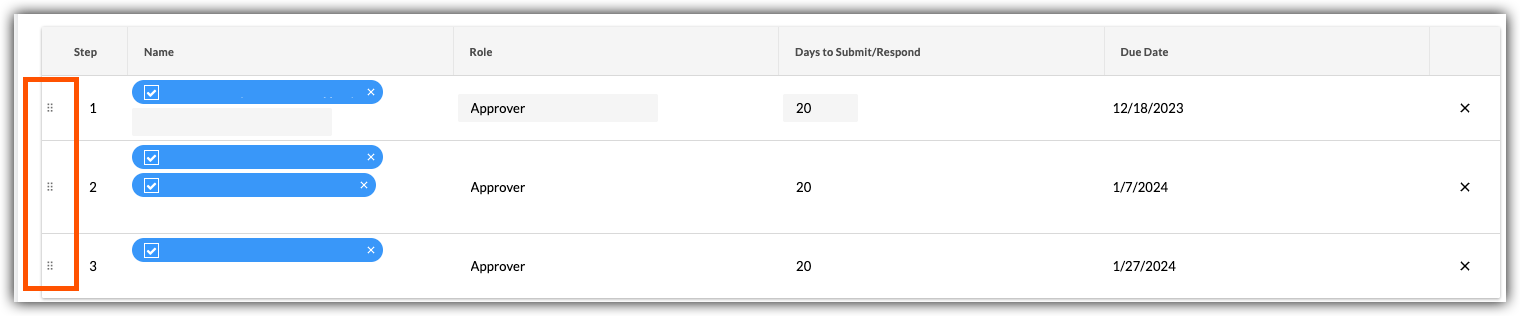
Atualize e envie o envio para aprovação para revisão
Ao concluir as etapas acima, escolha uma destas opções:
- Para salvar suas alterações sem enviar um e-mail aos membros do fluxo de envio para aprovação, membros da lista de distribuição e o gerente de envio para aprovação, clique em Criar.
OU - Para salvar suas alterações e enviar uma notificação por e-mail para alertar os membros do fluxo de envio para aprovação e alertar os membros da lista de distribuição, clique em Criar e enviar e-mails.


